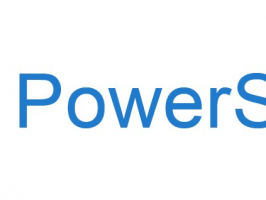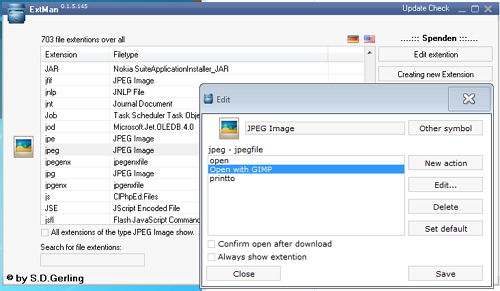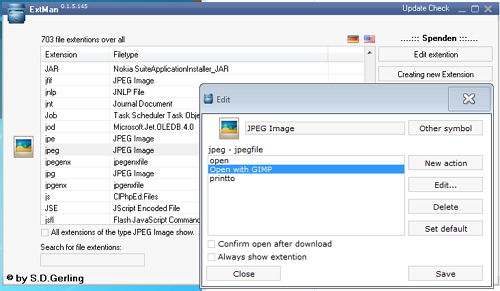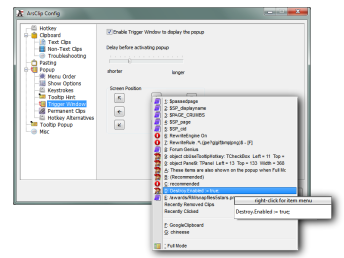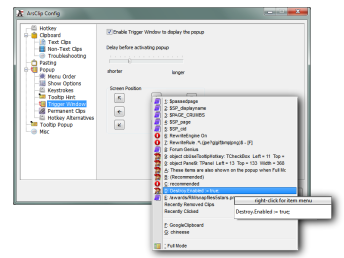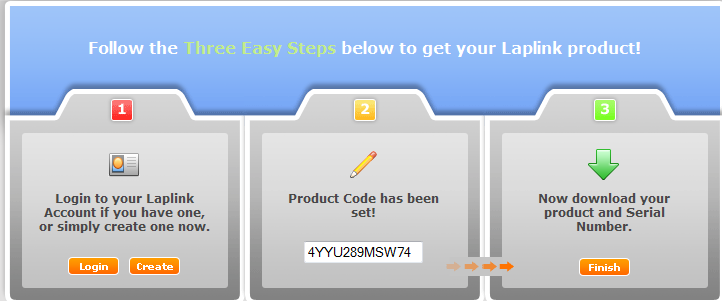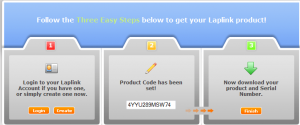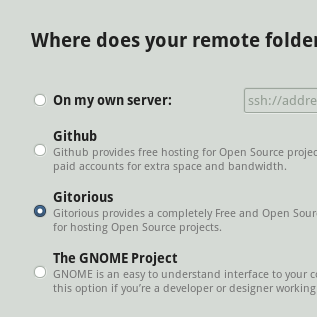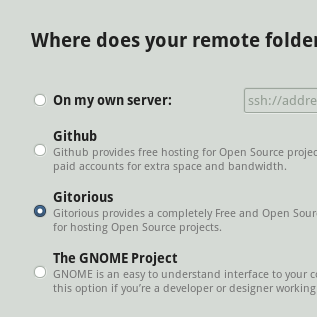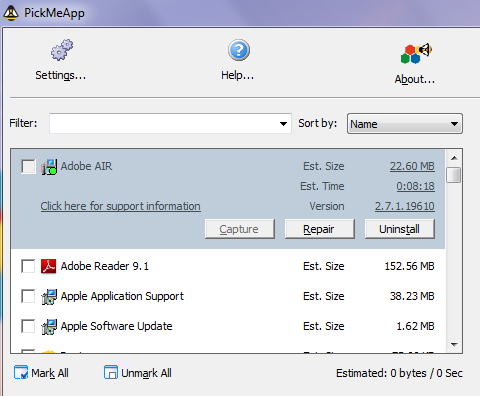Ho ricevuto molte segnalazioni di possessori del sistema operativo Windows 7 (in tutte le versioni) che, pur avendo scaricato e installato gli aggiornamenti, al riavvio hanno un messaggio del tipo
Configurazione aggiornamento Windows
Percentuale completamento 0%
La percentuale non si schioda dallo 0% per qualche minuto e poi il sistema si avvia col messaggio di errore che non è stato possibile configurare l’aggiornamento.
Il consiglio che ha funzionato nella maggior parte delle occasioni è stato quello di andare in Windows Update (il modo più semplice per accedervi è digitare queste parole nella ricerca di Windows) e vedere se ci sono altri aggiornamenti consigliati anche tra quelli facoltativi.
Nel caso ci siano, bisogna installarli e poi riavviare.
Nel caso in cui, invece, gli aggiornamenti sono più di uno ma non si installano, il consiglio è di andare sempre in Windows Update e di procedere agli aggiornamenti uno alla volta selezionandoli dalla lista di quelli disponibili.